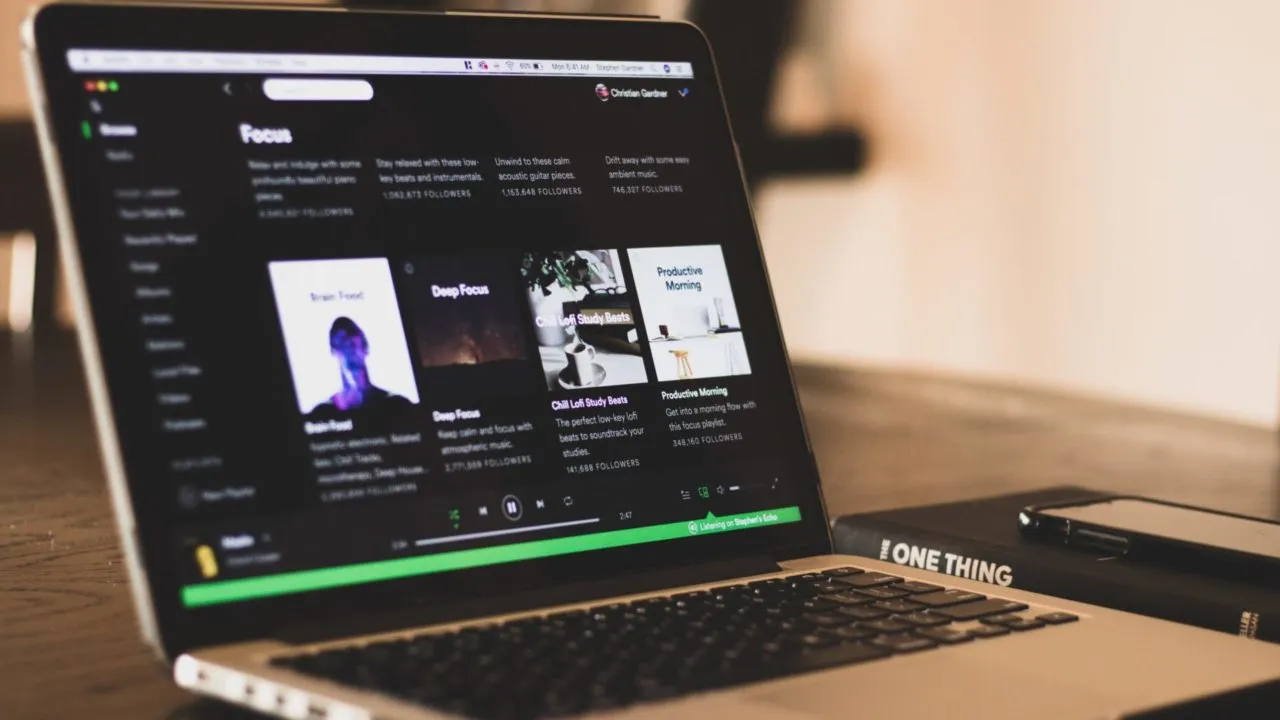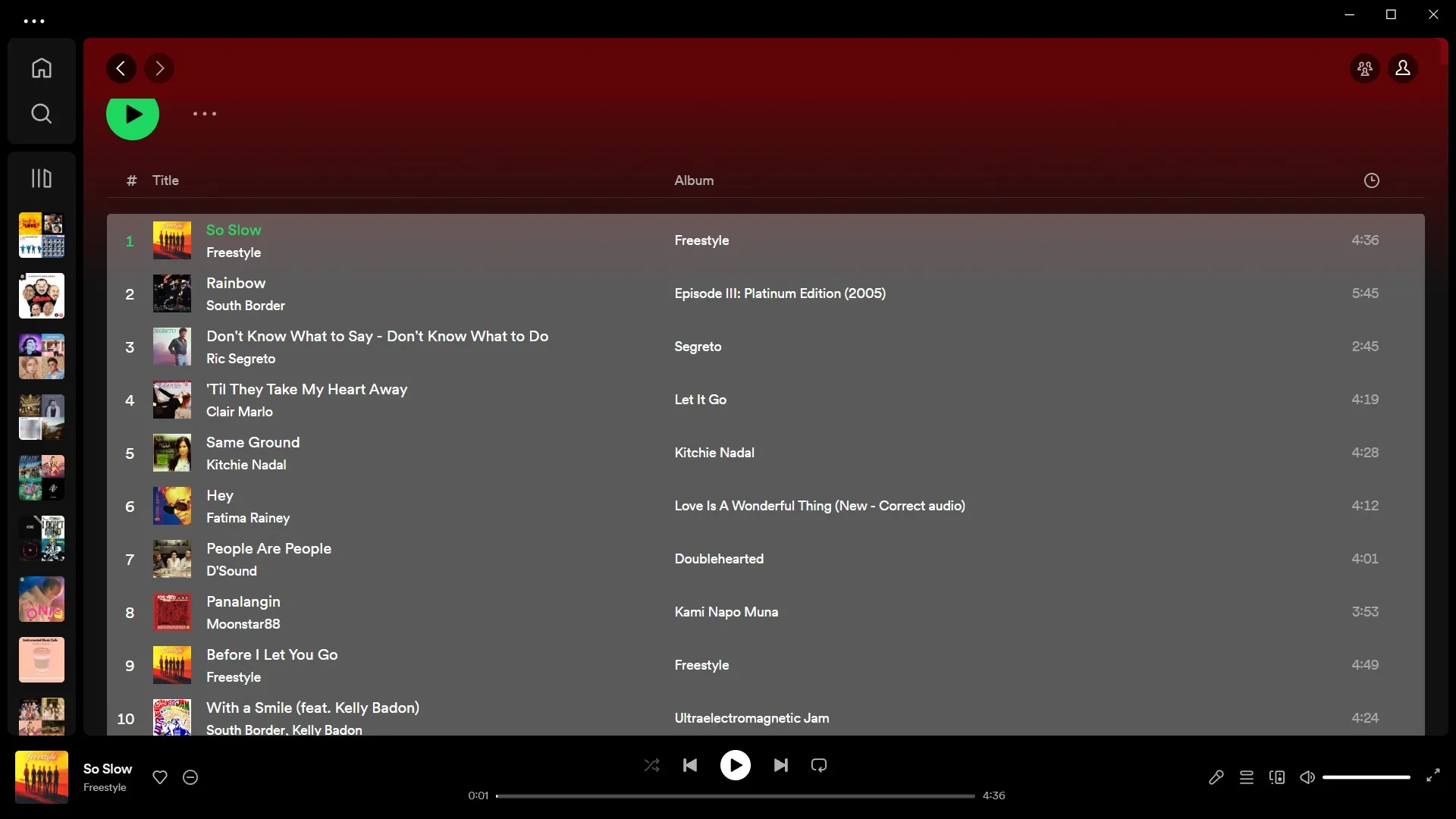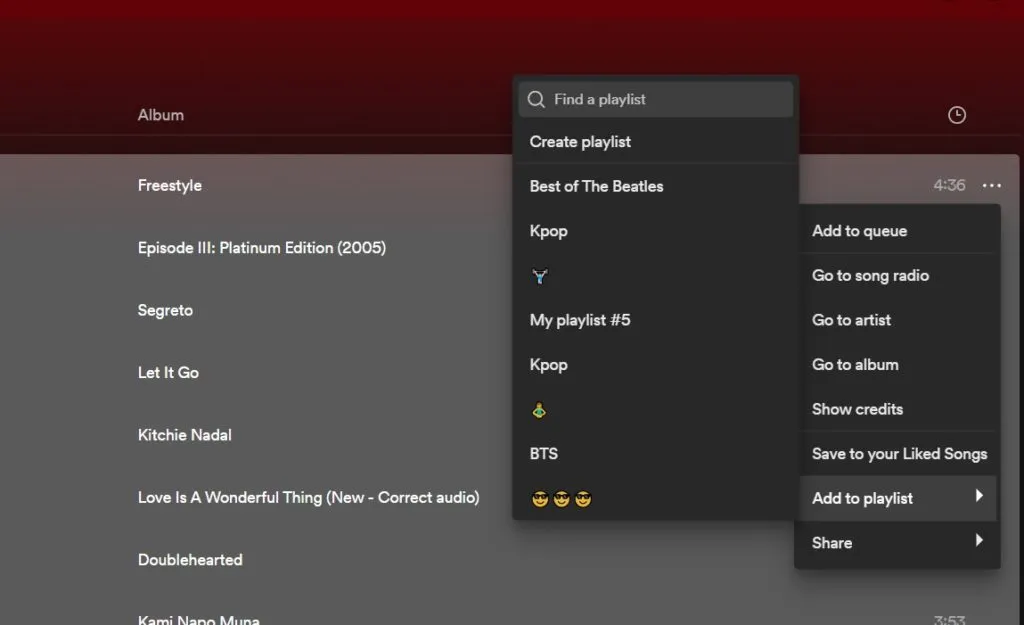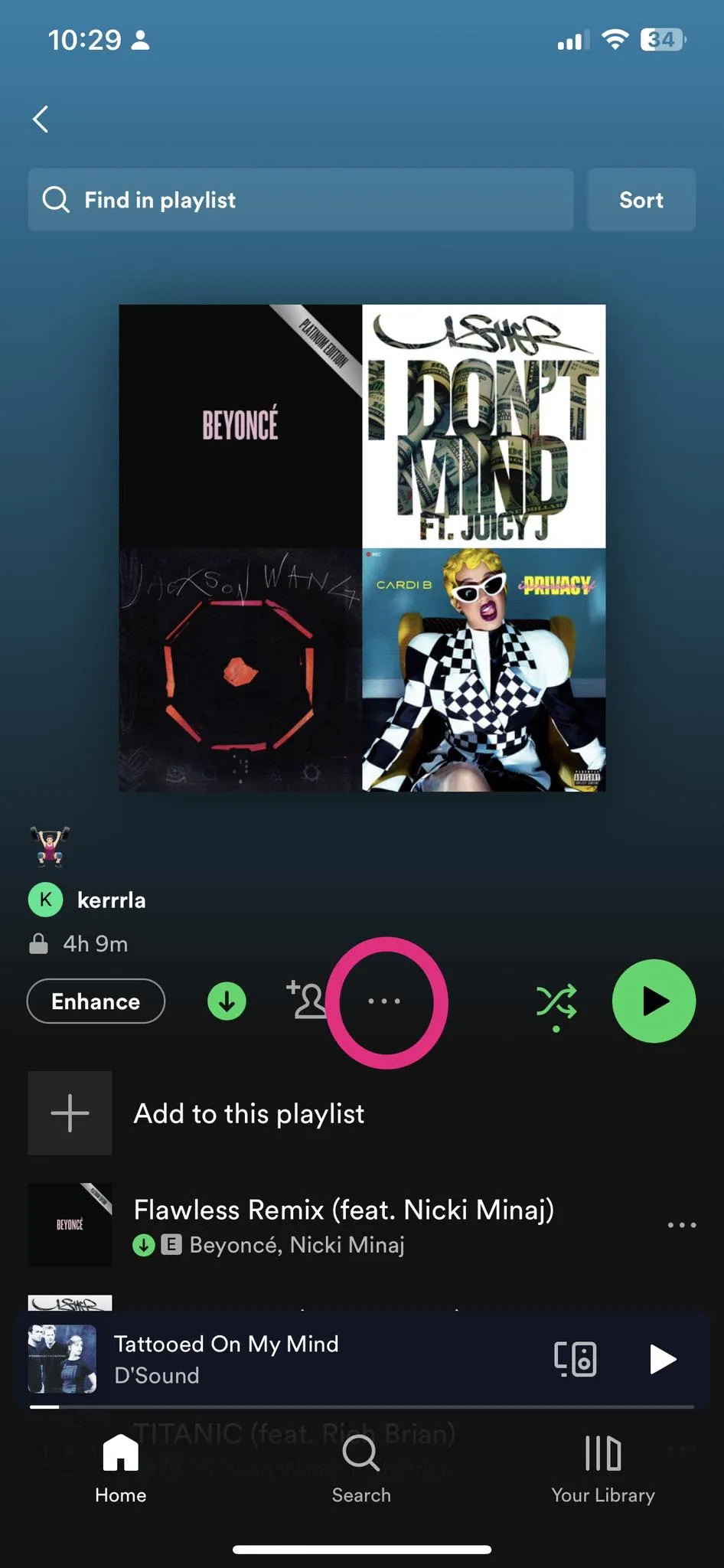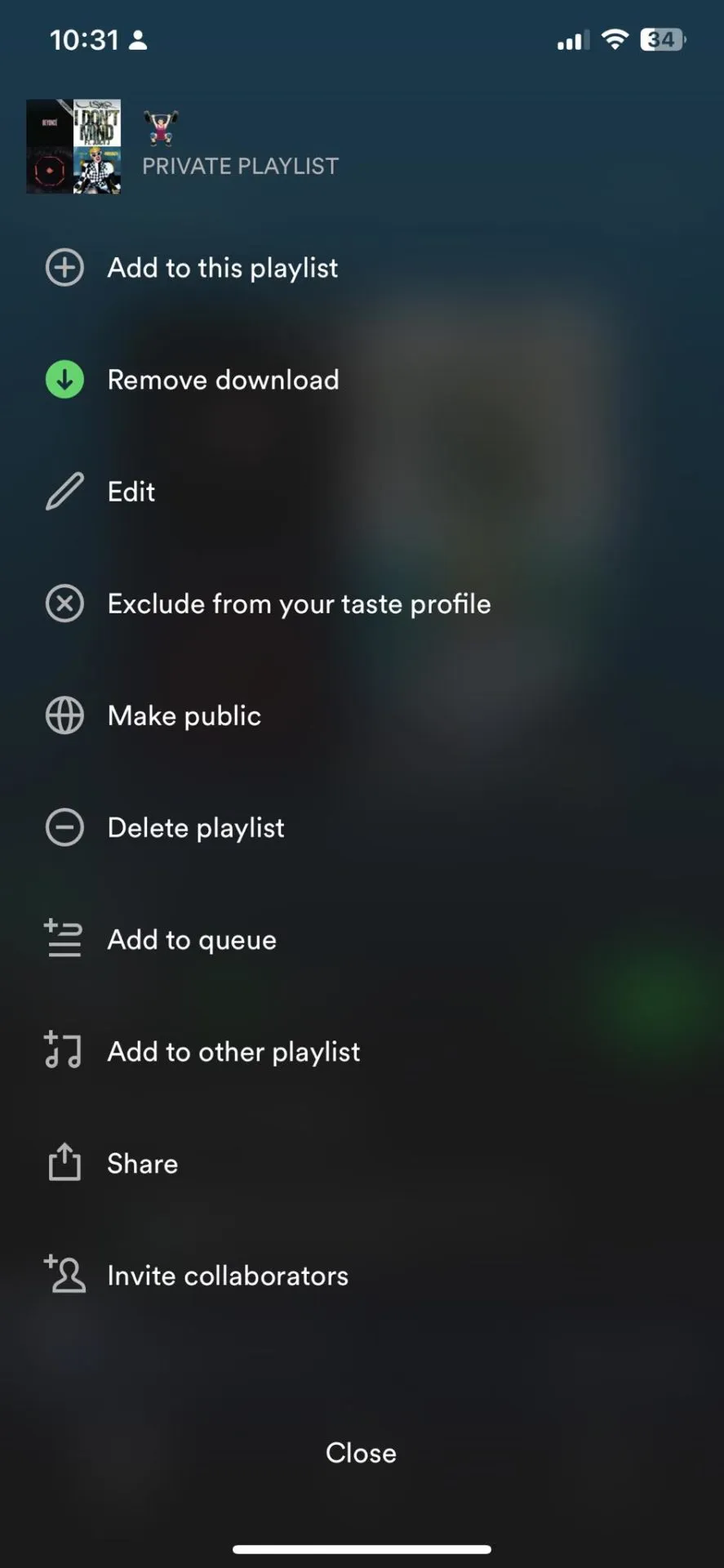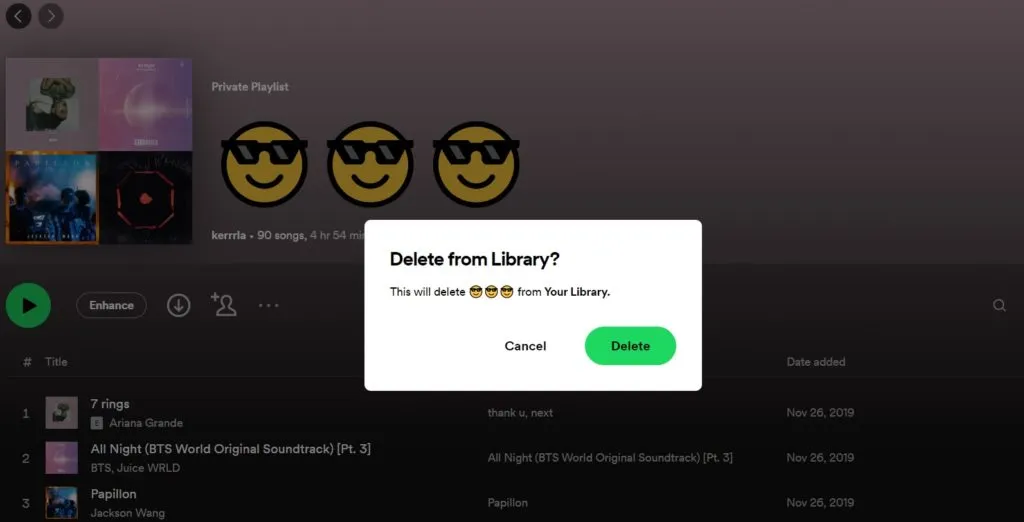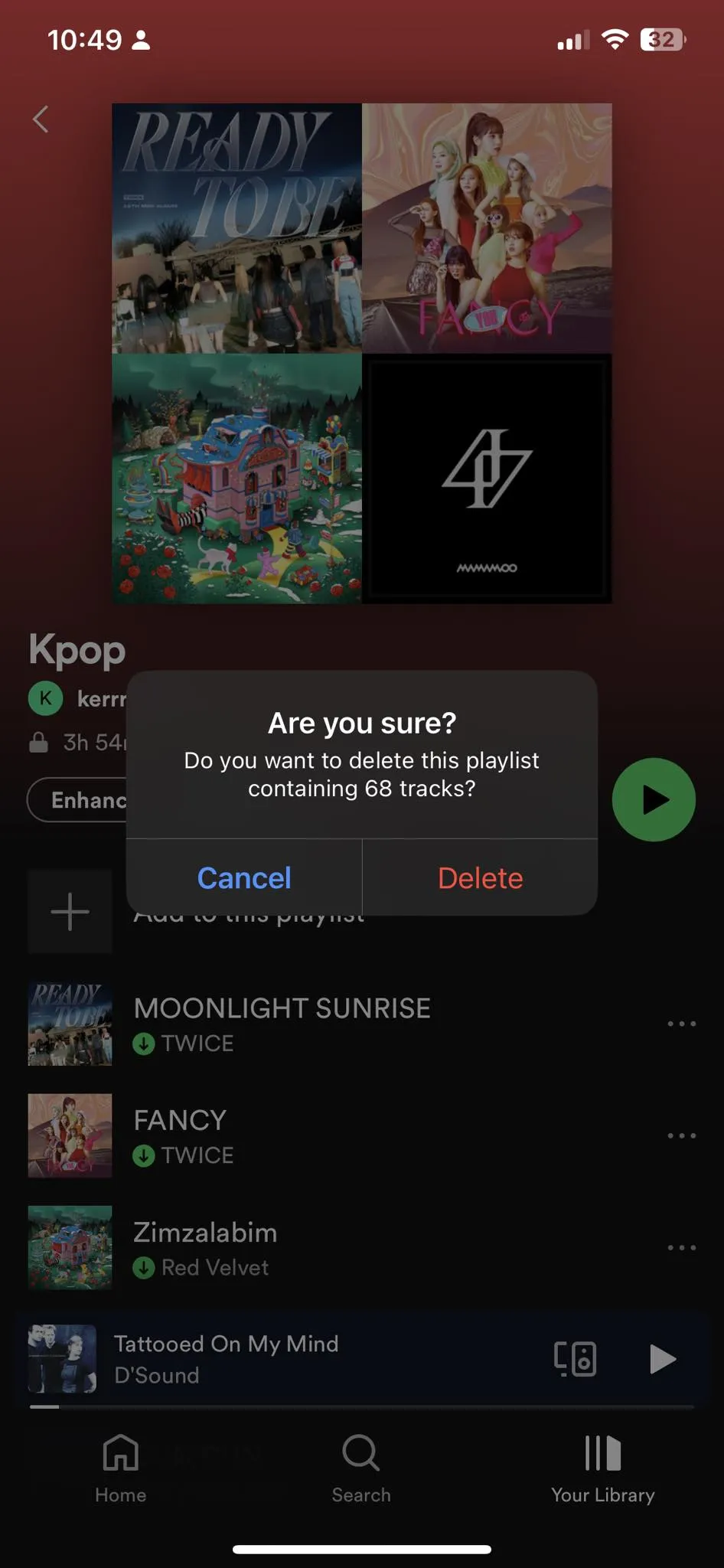組合 Spotify 播放清單是整理音樂和發現新歌曲的好方法。無論您是想將多個播放清單合併為一個,還是透過從不同播放清單中選擇歌曲來建立新的播放列表,Spotify 都能輕鬆實現。在本指南中,我們將引導您完成合併播放清單的步驟 Spotify 因此您可以為任何場合策劃終極播放清單。
您應該在 Spotify 上擁有多個播放列表,因為它們可以滿足不同的情況。但創建多個播放清單需要很長時間。解決此問題的一個快速解決方案是合併多個 Spotify 播放列表,這樣您就不必總是從頭開始。
如何在電腦上合併 Spotify 播放列表
應該注意的是,合併播放清單... Spotify 它不會刪除您的任何歌曲。
- 打開 Spotify 並前往您要合併的播放清單之一。
- 在 Windows 上按 CTRL+A,在 Mac 上按 CMD+A,反白顯示所有歌曲。
- 右鍵單擊歌曲,然後單擊“ 添加到播放列表”。
- 選擇您要合併的播放清單。
選擇後,您也可以將歌曲拖曳到螢幕右側的播放清單中。組合多個 Spotify 播放清單是一次播放 Spotify 庫中所有歌曲的好方法。
備註: 如果您選擇建立播放列表,它將被放置 精選歌曲 在新的播放清單中。您可以重複上述過程並選擇要合併到新建立的播放清單中的其他播放清單。
如何合併手機中的 Spotify 播放列表
您的 Spotify 播放清單在您的帳戶使用的所有裝置上共用。但如果您想在手機上整理播放列表,請按以下步驟操作:
- 打開 Spotify 並前往您要合併的播放清單之一。
- 點擊圖標 三點 在中心。
- 定位 新增到其他播放清單。
- 選擇要組合歌曲的播放清單。
如何從電腦中刪除 Spotify 播放列表
管理您的播放清單對於保持...很重要 Spotify 帳戶 您的資料夾井井有條且易於導航。儘管 Spotify 允許您創建任意數量的播放列表,但太多播放清單可能會讓人不知所措。因此,最好定期檢查您的播放清單並刪除任何不再發揮作用的播放清單。這樣,您可以保持播放清單的相關性並易於存取。
- 開啟 Spotify 並選擇要刪除的播放清單。
- 點擊圖示 三分 .
- 定位 “刪除” 單擊可確認這一點 “刪除” 再來一次。
如何從手機中刪除 Spotify 播放列表
- 打開 Spotify 並前往您想要的播放清單之一。
- 點擊圖標 三點 在中心。
- 定位 刪除播放列表 單擊可確認這一點 刪除時 再來一次。
立即整理您的 Spotify 播放清單
Spotify 上的音樂數量很容易讓人不知所措。因此,我們強烈建議您盡可能地組織您的播放清單。
結論:
總而言之,透過執行上述步驟,您可以輕鬆合併多個播放列表 Spotify 並建立一個包含所有您喜愛的歌曲的新播放清單。對於那些擁有大量播放清單並希望將它們合併為一個的人來說,此功能特別有用。借助新的播放列表,您可以在任何安裝了 Spotify 的裝置上聆聽您喜愛的所有歌曲。
常見問題
您可以從網頁播放器合併 Spotify 播放清單嗎?
是的,只需按照與 PC/Mac 上的 Spotify 相同的步驟即可。
如何從嵌入的 Spotify 播放清單中刪除重複項?
沒有官方方法可以從 Spotify 播放清單中刪除重複項,因此您必須手動執行此操作。如果您想要快速的方法,請嘗試 Spotify Deduplicator。它是一個第三方應用程序,只需要您登入即可刪除播放清單中的重複項。該應用程式對所有人免費。
如何在 Spotify 上與朋友合併播放清單?
在 Spotify 行動版上,轉至 你的圖書館, 然後點擊圖標 加號 ,並選擇 混合。 點擊 稱呼 並將連結發送給您的朋友。您最多可以邀請 10 位朋友加入共享播放清單。播放清單上的人也可以自由添加他們的朋友。
您可以在 Spotify 上剪切和合併歌曲嗎?
不,沒有官方方法可以在 Spotify 上剪切和合併歌曲。
可以免費合併 Spotify 上的播放清單嗎?
是的,所有 Spotify 訂閱者都可以使用此功能。